 Пошта
Пошта
За допомогою програми «Пошта» ви можете централізовано керувати всіма своїми обліковими записами пошти. Програма підтримує більшість популярних поштових служб, як-от iCloud, Gmail, Yahoo Mail і AOL Mail.
Уся електронна пошта в одному місці. Втомилися щоразу виконувати вхід на різних сайтах для перевірки поштових скриньок? Настройте в програмі «Пошта» всі свої поштові облікові записи, щоб мати змогу переглядати всі листи в одному місці. Виберіть «Пошта» > «Додати запис».
Запитайте Siri. Скажіть щось на зразок: «Email Laura about the trip.»
Знайдіть потрібне повідомлення. Почніть вводити фразу в полі пошуку, щоб побачити пропозиції щодо повідомлень, які найкраще відповідають вашому запиту.
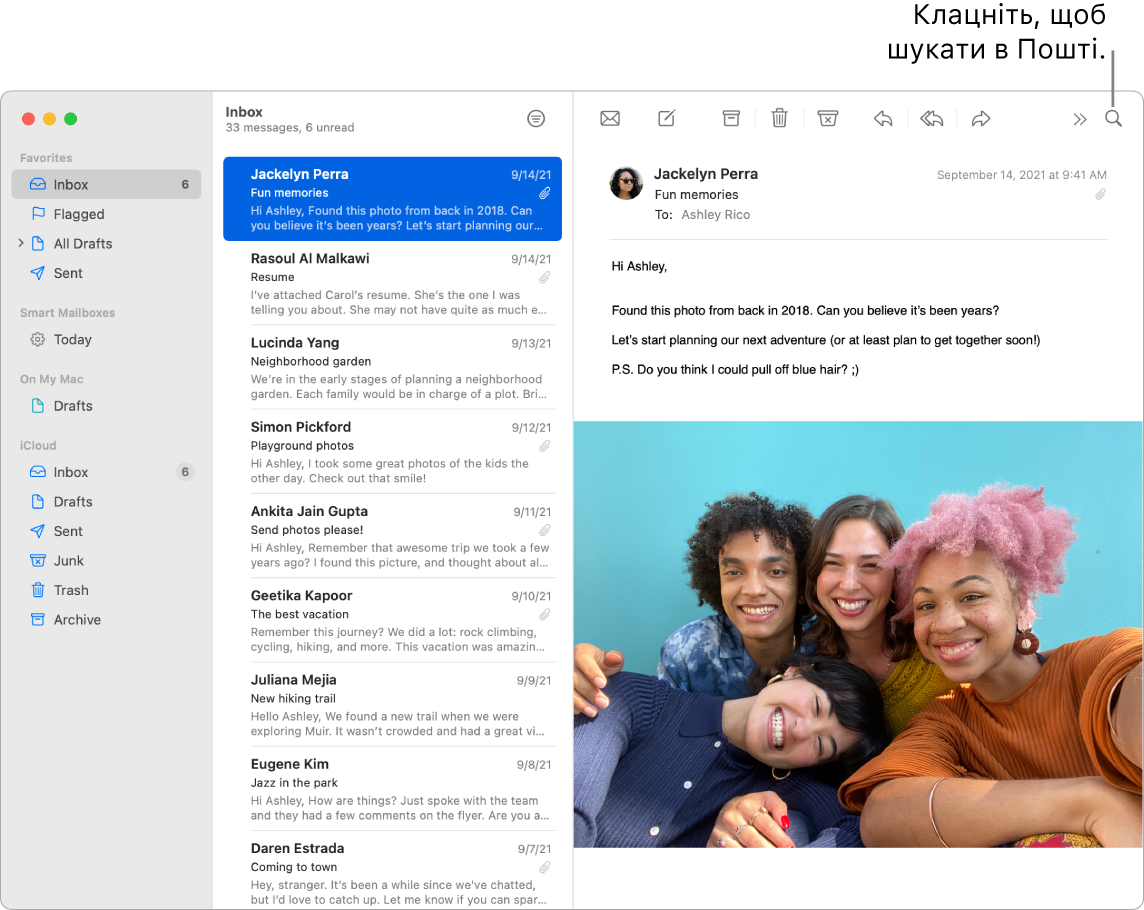
Зосередьтеся на важливому. Переглядайте лише бажані повідомлення у вхідних. Ви можете блокувати повідомлення від певних відправників і переносити їхні повідомлення безпосередньо в Смітник, вимикати сповіщення надто активних обговорень у пошті, а також відписуватися від списків розсилки прямо в Пошті.
Додавайте події та контакти безпосередньо з програми «Пошта». Отримавши листа з новою електронною адресою або подією, просто клацніть «Додати» в повідомленні, щоб додати ці дані в програму «Контакти» або «Календар». Сильно клацніть адресу, щоб попередньо переглянути місцеположення, яке можна відкрити в програмі «Карти».
Захищайте свою приватність. Функція захисту приватності не дозволяє відправникам листів отримувати інформацію про вашу активність у програмі «Пошта». Якщо ввімкнути цю функцію, вона буде приховувати вашу IP-адресу, тому відправник не зможе пов’язати її з іншою вашою онлайн-активністю чи визначити ваше розташування. Вона також не дозволить відправникові дізнатися, чи ви прочитали його листа. Щоб увімкнути її, відкрийте у Пошті Параметри > Приватність, а тоді ввімкніть опцію «Захищати дії з Поштою».
Перекладайте миттєво. Виберіть текст, який потрібно перекласти, клацніть його, утримуючи Control, виберіть №Перекласти, а тоді виберіть мову. Щоб перекласти введений текст, клацніть «Замінити перекладом». Можна також викачати мови, щоб перекладати офлайн. Для цього перейдіть у Системні параметри й виберіть панель «Мова та регіон», а потім клацніть кнопку «Мови перекладу» внизу. Не всі мови доступні. Не всі мови доступні. Перегляньте розділ Переклад на Mac у Посібнику користувача macOS.
Персоналізуйте свої повідомлення. Додавайте емограми або фотографії одним клацанням. Фотографії можна вибирати зі своєї фототеки або робити їх на камеру iPhone чи iPad. Ви також можете додавати нарисовані на своєму iPhone чи iPad ескізи. Щоб дізнатися більше про вставлення фотографій і ескізів з інших пристроїв, перегляньте статті Неперервна робота з камерою на Mac і Неперервні ескізи та коригування на вашому Mac.
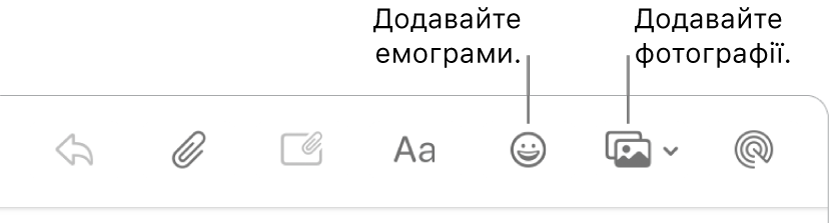
Відкрийте повноекранний перегляд. Якщо розгорнути Пошту на весь екран, нові повідомлення автоматично відкриватимуться в режимі Split View праворуч, тому під час написання нового листа ви зможете легко користуватися вмістом іншого повідомлення. Перегляньте статтю служби підтримки Apple Робота з двома програмами поруч у режимі Split View.
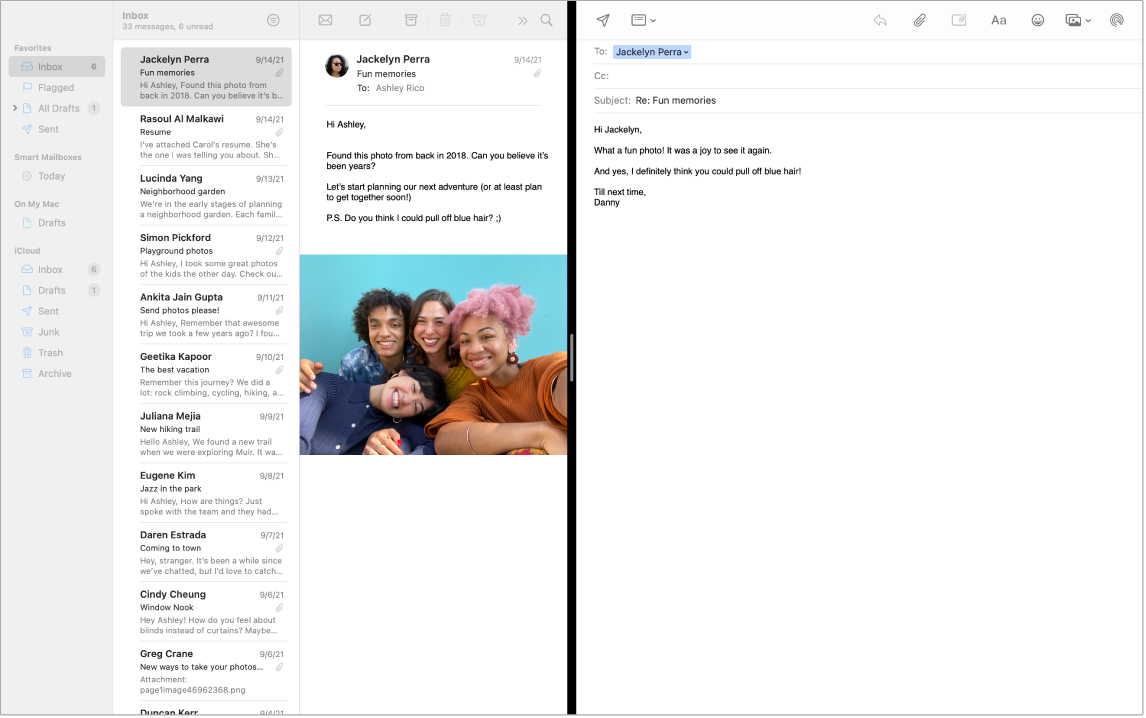
Не пропустіть жодного листа. На іконці програми «Пошта» на панелі Dock відображається кількість непрочитаних листів. Також, коли приходить новий лист, у верхньому правому кутку екрана відображається сповіщення з можливістю швидкого перегляду листа. (Сповіщення не потрібні? Щоб вимкнути їх, відкрийте Системні параметри, а потім клацніть «Сповіщення»).
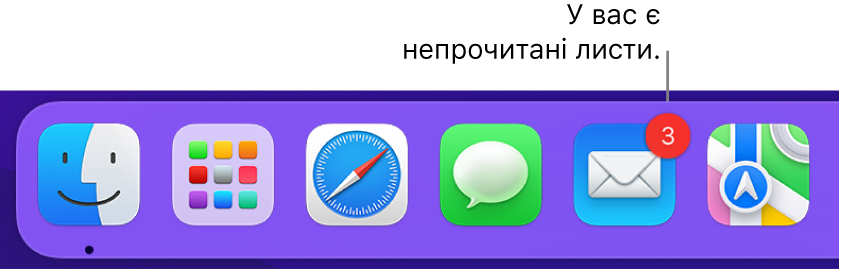
Докладніше. Перегляньте Посібник користувача програми «Пошта».